
Criar, editar e apagar listas de reprodução no iTunes no PC
Pode criar listas de reprodução para estados de espírito específicos, para organizar conteúdo multimédia segundo um determinado tema ou agrupar as músicas que pretende gravar num CD.
As listas de reprodução que criar têm este ícone ![]() junto das mesmas.
junto das mesmas.
Pode também criar uma lista inteligente, que se atualiza automaticamente segundo os critérios escolhidos ou criar uma lista de reprodução Genius que inclui músicas da sua biblioteca que sejam semelhantes à música selecionada.
Criar uma lista de reprodução vazia
Abra a aplicação iTunes
 no PC.
no PC.Selecione Ficheiro > Novo > Lista de reprodução.
A nova lista de reprodução aparece na barra lateral, por baixo de “Todas as listas de reprodução” ou “Listas de reprodução de música”.
Introduza um nome para a lista de reprodução.
Adicionar elementos a uma lista de reprodução
Abra a aplicação iTunes
 no PC.
no PC.Escolha qualquer elemento do menu pop‑up no canto superior esquerdo e, depois, clique em qualquer uma das opções para ver os elementos que pode adicionar à sua lista de reprodução.
Se “Música”, “Filmes” ou “Programas de TV” não estiver visível no menu pop-up, necessita de usar a aplicação Música
 ou a aplicação TV
ou a aplicação TV  que instalou no dispositivo. Consulte o Manual de Utilização da aplicação Música para Windows ou o Manual de Utilização da aplicação TV para Windows para mais detalhes.
que instalou no dispositivo. Consulte o Manual de Utilização da aplicação Música para Windows ou o Manual de Utilização da aplicação TV para Windows para mais detalhes.Para adicionar música a uma lista de reprodução, proceda de qualquer uma das seguintes formas:
Em qualquer secção da biblioteca do iTunes, arraste um elemento para uma lista de reprodução na barra lateral.
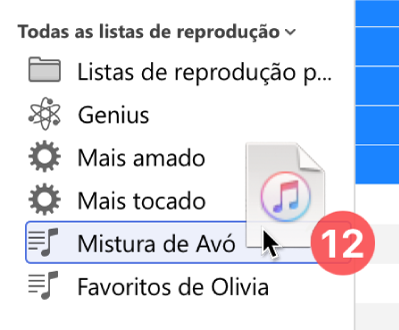
Clique com o botão direito do rato num elemento, selecione “Adicionar à lista de reprodução” e escolha uma lista.
Dica: para adicionar músicas a uma lista de reprodução sem as adicionar à biblioteca, selecione Edição > Preferências, clique em Geral e, depois, desassinale a opção “Adicionar músicas à biblioteca ao adicionar às listas de reprodução”.
Criar uma lista de reprodução com elementos
Abra a aplicação iTunes
 no PC.
no PC.Escolha qualquer elemento do menu pop‑up no canto superior esquerdo e, depois, clique em qualquer uma das opções para ver os elementos que pode adicionar à sua lista de reprodução.
Se “Música”, “Filmes” ou “Programas de TV” não estiver visível no menu pop-up, necessita de usar a aplicação Música
 ou a aplicação TV
ou a aplicação TV  que instalou no dispositivo. Consulte o Manual de Utilização da aplicação Música para Windows ou o Manual de Utilização da aplicação TV para Windows para mais detalhes.
que instalou no dispositivo. Consulte o Manual de Utilização da aplicação Música para Windows ou o Manual de Utilização da aplicação TV para Windows para mais detalhes.Clique com o botão direito do rato num ou mais elementos e escolha Adicionar à lista de reprodução > Nova lista de reprodução.
A nova lista de reprodução aparece na barra lateral, por baixo de “Todas as listas de reprodução” ou “Listas de reprodução de música”.
Editar uma lista de reprodução
Abra a aplicação iTunes
 no PC.
no PC.Selecione uma lista de reprodução na barra lateral e, depois, proceda de uma das seguintes formas:
Alterar o nome da lista de reprodução: selecione o nome da lista de reprodução na parte superior da janela e, em seguida, digite o novo nome.
Alterar a ordem dos elementos: escolha Visualização > Ordenar por. Neste menu, quando escolhe “Ordem da lista”, pode arrastar elementos para os reorganizar.
Remover um elemento: selecione o elemento e prima a tecla Delete.
Se o elemento apagado já estiver na sua biblioteca, removê-lo da lista de reprodução não o remove da biblioteca nem do dispositivo de armazenamento.
Apagar uma lista de reprodução
Se apagar uma lista de reprodução, os elementos na lista de reprodução permanecem na sua biblioteca e no seu computador.
Abra a aplicação iTunes
 no PC.
no PC.Proceda de uma das seguintes formas:
Selecione uma lista de reprodução na barra lateral e prima a tecla Delete.
Clique com o botão direito do rato numa lista de reprodução na barra lateral e, em seguida, escolha a opção “Apagar da biblioteca”.
Clique em Apagar para confirmar.
Além das listas criadas por si, há também listas de reprodução criadas por contribuidores de Apple Music. Consulte Adicionar e descarregar música.